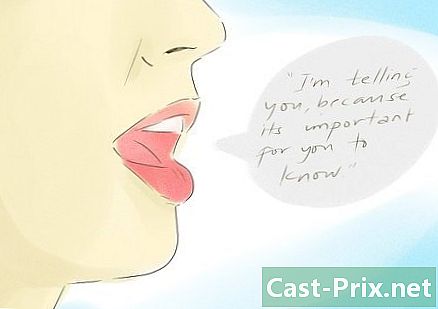डायट्यून्स म्यूजिक को एंड्राइड डिवाइस में कैसे ट्रांसफर करें
लेखक:
Lewis Jackson
निर्माण की तारीख:
5 मई 2021
डेट अपडेट करें:
25 जून 2024

विषय
- चरणों
- विधि 1 मैन्युअल रूप से स्थानांतरण फ़ाइलें
- विधि 2 DoubleTwist का उपयोग करके संगीत को सिंक्रनाइज़ करें
- विधि 3 AirSync का उपयोग करके संगीत को सिंक्रनाइज़ करें
अपने एंड्रॉइड डिवाइस पर डायट्यून्स म्यूजिक ट्रांसफर करना सिंक एप्लिकेशन के उपयोग से या अपने कंप्यूटर से अपने एंड्रॉइड पर मैन्युअल रूप से फाइल ट्रांसफर करने से संभव हो सकता है। अपने एंड्रॉइड के लिए डायट्यून्स म्यूजिक ट्रांसफर करना सीखें।
चरणों
विधि 1 मैन्युअल रूप से स्थानांतरण फ़ाइलें
-

अपने कंप्यूटर पर आईट्यून्स एप्लिकेशन खोलें। -

अपनी पसंद बनाओ। उन ध्वनियों को हाइलाइट करें जिन्हें आप अपने Android डिवाइस पर स्थानांतरित करना चाहते हैं। -

राइट क्लिक करें और चुनें प्रतिलिपि. -

अपने विंडोज या मैक कंप्यूटर के डेस्कटॉप पर जाएं। -

राइट क्लिक करें और चुनें नया फ़ोल्डर. आप अपने डेस्कटॉप पर एक अस्थायी फ़ोल्डर बनाएंगे। -

आपके द्वारा बनाया गया फ़ोल्डर खोलें। फोल्डर में कहीं भी राइट क्लिक करें। -

चुनना पेस्ट. डायट्यून्स से आपके द्वारा कॉपी की गई आवाज़ें अब अस्थायी म्यूज़िक फ़ोल्डर में दिखाई देंगी। -

USB केबल का उपयोग करके अपने Android को कंप्यूटर से कनेक्ट करें। -

अपने Android डिवाइस को पहचानने के लिए कंप्यूटर की प्रतीक्षा करें। -

Android ड्राइव या फ़ोल्डर खोलें। जब यह आपके डेस्कटॉप पर प्रदर्शित होता है, तो "संगीत" फ़ोल्डर देखें। -

ऑडियो फाइलें रखें। अपने Android पर "अस्थायी" फ़ोल्डर में बनाई गई अस्थायी फ़ोल्डर से संगीत फ़ाइलों को क्लिक करें और खींचें। -

अपने Android को USB केबल से डिस्कनेक्ट करें। आपके द्वारा अपने Android पर दी गई संगीत फ़ाइलें अब आपके Android डिवाइस पर उपलब्ध होंगी।
विधि 2 DoubleTwist का उपयोग करके संगीत को सिंक्रनाइज़ करें
-

डाउनलोड करें और DoubleTwist एप्लिकेशन इंस्टॉल करें। डिजाइनर की आधिकारिक वेबसाइट http://www.doubletwist.com/desktop/ पर जाएं। आवेदन विंडोज और मैक कंप्यूटरों के लिए उपलब्ध है। -

अपने कंप्यूटर पर इंस्टॉल करने के बाद DoubleTwist लॉन्च करें। -

अपने Android को अपने कंप्यूटर से कनेक्ट करें। इसके लिए, एक यूएसबी केबल का उपयोग करें। आपके Android में USB मास स्टोरेज मोड सक्षम होना चाहिए।- USB मास स्टोरेज मोड को आपके Android पर सक्षम किया जा सकता है USB उपयोगिताओं में सेटिंग्स.

- USB मास स्टोरेज मोड को आपके Android पर सक्षम किया जा सकता है USB उपयोगिताओं में सेटिंग्स.
-

अपने Android में DoubleTwist के अंतर्गत आने की प्रतीक्षा करें उपकरणों. -

पर क्लिक करें संगीत. टैब श्रेणी के नीचे है पुस्तकालय DoubleTwist एप्लिकेशन के बाएं फलक में। DoubleTwist एप्लिकेशन आपकी सभी ध्वनियों को दिखाएगा जो वर्तमान में iTunes में हैं। -

अपनी पसंद बनाओ। एक या अधिक ध्वनियों का चयन करें जिन्हें आप अपने Android में स्थानांतरित करना चाहते हैं और उन्हें विकल्प के तहत अपने Android पर खींचें उपकरणों बाईं विंडो में। DoubleTwist प्रोग्राम आपके Android डिवाइस पर आपके द्वारा चुनी गई सभी फ़ाइलों को सिंक्रनाइज़ करेगा।- यदि आप अपने सभी गीतों को अपने Android पर सिंक करने के लिए iTunes पर चाहते हैं, तो चुनें संगीत पाद में सामान्य और सभी बॉक्स पर क्लिक करें सिंक्रनाइज़ DoubleTwist के निचले दाएं कोने में।

- यदि आप अपने सभी गीतों को अपने Android पर सिंक करने के लिए iTunes पर चाहते हैं, तो चुनें संगीत पाद में सामान्य और सभी बॉक्स पर क्लिक करें सिंक्रनाइज़ DoubleTwist के निचले दाएं कोने में।
-

अपने कंप्यूटर से अपने Android डिवाइस को डिस्कनेक्ट करें। जो संगीत आपने डायट्यून्स से ट्रांसफर किया है, वह अब आपके एंड्रॉइड पर उपलब्ध होगा।
विधि 3 AirSync का उपयोग करके संगीत को सिंक्रनाइज़ करें
-

अपने Android डिवाइस पर Google Play Store ऐप लॉन्च करें। -

Google Play Store पर DoubleTwist ऐप ढूंढें। AirSync एक्सटेंशन के साथ उपयोग करने के लिए आपको अपने Android पर DoubleTwist डाउनलोड करना होगा। -

विकल्प का चयन करें DoubleTwist एप्लिकेशन डाउनलोड करें अपने Android पर। -

Google Play Store पर AirSyns की खोज करें। AirSync DoubleTwist एप्लिकेशन के लिए एक एक्सटेंशन है और आपके एंड्रॉइड के लिए डायट्यून्स गाने के वायरलेस ट्रांसफर के लिए आवश्यक है। -

AirSync ऐप खरीदें। इसकी कीमत लगभग 4 यूरो है। -

प्रतीक्षा करें। अपने Android डिवाइस पर DoubleTwist और AirSync के डाउनलोड की प्रतीक्षा करें। -

जानिए कैसे पाएं DoubleTwist एक कंप्यूटर पर पहुंचें जिसमें आईट्यून्स हैं और आधिकारिक डबलविवि वेबसाइट पर पहुंचें: http://www.doubletwist.com/desktop/। आवेदन विंडोज और मैक दोनों कंप्यूटरों के लिए उपलब्ध है और AirSync के उपयोग के लिए आवश्यक है। -

डाउनलोड और इंस्टॉल करें। अपने विंडोज या मैक कंप्यूटर पर डुअलविस्ट डाउनलोड और इंस्टॉल करने का विकल्प चुनें। -

DoubleTwist एप्लिकेशन लॉन्च करें। आपके कंप्यूटर पर स्थापित होने के बाद ही आप ऐसा कर पाएंगे। -

अपने Android डिवाइस पर DoubleTwist ऐप खोलें। -

नाम टैब पर क्लिक करें सेटिंग्स. फिर AirSync को सक्रिय करें। -

प्रेस AirSync कॉन्फ़िगर करें. आपके कंप्यूटर द्वारा उपयोग किए गए समान वायरलेस कनेक्शन के साथ उपयोग करने के लिए एप्लिकेशन को कॉन्फ़िगर करने के निर्देशों का पालन करें। आपका Android एक अद्वितीय 5-वर्ण कोड प्रदर्शित करेगा। -

5-वर्ण कोड लिखें। आपको अपने कंप्यूटर पर DoubleTwist के साथ AirSync को सिंक्रनाइज़ करने के लिए कोड की आवश्यकता होगी। -

अपने कंप्यूटर पर लौटें। इसके बाद अपने एंड्रॉइड डिवाइस के नाम पर क्लिक करें जब यह विंडो के बाएं फलक में प्रदर्शित होता है उपकरणों। एक पॉपअप विंडो दिखाई देगी, जो आपको 5-वर्ण कोड दर्ज करने के लिए प्रेरित करेगी। -

आपके द्वारा दिए गए फ़ील्ड में दिए गए कोड को टाइप करें। आपका कंप्यूटर तब AirSync का उपयोग करके आपके Android डिवाइस को doubleTwist से कनेक्ट करेगा। -

पर क्लिक करें संगीत श्रेणी में पुस्तकालय. यह विंडो फलक में बाईं ओर doubleTwist में स्थित है। DoubleTwist एप्लिकेशन आपके सभी डायट ध्वनियों को दिखाएगा। -

स्थानांतरण के लिए एक ध्वनि चुनें। अपने Android डिवाइस पर जाने वाली प्रत्येक ध्वनि का चयन करें, और उन्हें विंडो के बाएँ फलक में अपने Android डिवाइस पर खींचें। DoubleTwist एप्लिकेशन तब आपके द्वारा चुनी गई सभी ध्वनियों को अपने Android पर स्थानांतरित कर देगा।- अपने Android के लिए अपने iTunes पुस्तकालय से सभी ध्वनियों को स्थानांतरित करने के लिए चयन करें संगीत पाद में सामान्य और सभी बॉक्स पर टिक करें, फिर बटन पर क्लिक करें सिंक्रनाइज़ DoubleTwist के निचले दाएं कोने में स्थित है।

- अपने Android के लिए अपने iTunes पुस्तकालय से सभी ध्वनियों को स्थानांतरित करने के लिए चयन करें संगीत पाद में सामान्य और सभी बॉक्स पर टिक करें, फिर बटन पर क्लिक करें सिंक्रनाइज़ DoubleTwist के निचले दाएं कोने में स्थित है।